win10计算机改名 Win10怎么修改计算机名
更新时间:2024-03-05 09:42:11作者:jiang
Win10计算机改名是一项简单而重要的任务,它可以帮助我们个性化计算机,提高使用体验,无论是为了方便辨识不同设备,还是为了满足个人喜好,修改计算机名都是一个不错的选择。在Win10系统中,修改计算机名非常简单,只需几个简单的步骤即可完成。下面将为大家介绍Win10系统中如何修改计算机名,让我们一起来了解一下吧!
具体方法:
1.右键点击桌面左下角Windows徽标键,在弹出右键菜单中点击“设置”菜单项。
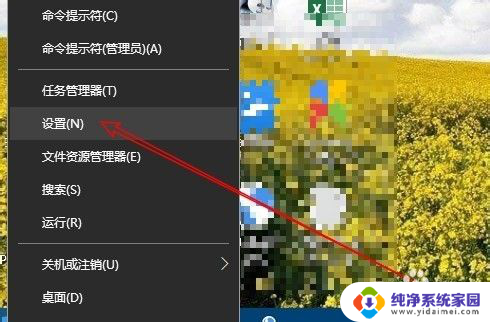
2.接下来就会打开Windows设置窗口中的“系统”图标
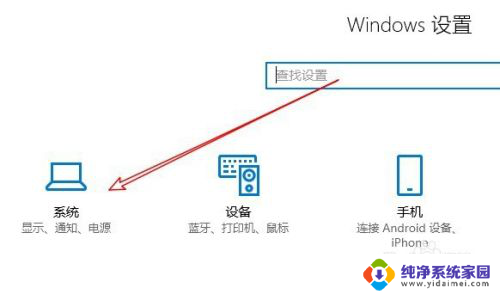
3.在打开的系统设置窗口中,点击左侧边栏的“关于”菜单项。
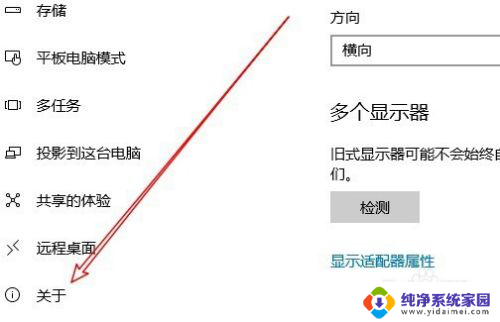
4.这时在右侧的窗口中就可以看到“重命名这台电脑”的按钮
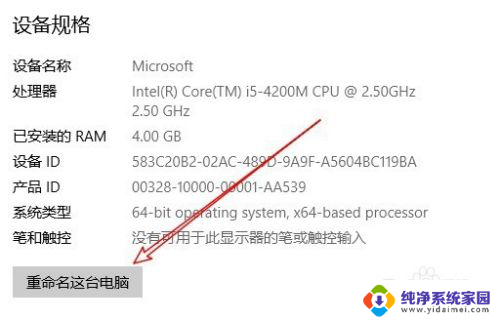
5.接着会弹出一个重命名你的电脑窗口,在这里输入新的电脑名称。然后点击下一步按钮就可以了。重新启动计算机后新计算机名称即可生效了。
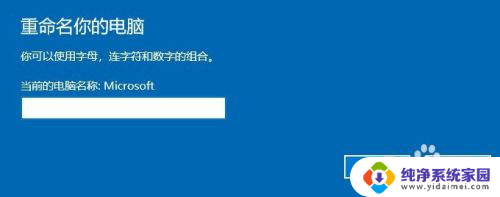
以上就是win10计算机改名的全部内容,如果你遇到这种情况,你可以按照以上操作来解决,非常简单快速,一步到位。
win10计算机改名 Win10怎么修改计算机名相关教程
- win10计算机全名怎么看 Win10怎么修改计算机全名
- win10改计算机名称 win10如何设置计算机名
- win10怎么修改电脑名字 win10如何重命名计算机
- win10怎么更改计算机用户名 Win10系统怎样更改用户名
- win10电脑mca修改 计算机MAC地址修改方法
- windows10系统怎么更改电脑开机密码 Win10计算机开机密码更改步骤
- windows10电脑名字在哪里 如何在win10电脑上查看计算机的名称
- win10查看网络计算机 Win10怎样查看同一网络下的其他计算机
- win10怎么查找网络计算机 win10如何查看局域网内其他计算机
- win10如何添加计算机图标 win10如何将计算机图标添加到桌面
- 怎么查询电脑的dns地址 Win10如何查看本机的DNS地址
- 电脑怎么更改文件存储位置 win10默认文件存储位置如何更改
- win10恢复保留个人文件是什么文件 Win10重置此电脑会删除其他盘的数据吗
- win10怎么设置两个用户 Win10 如何添加多个本地账户
- 显示器尺寸在哪里看 win10显示器尺寸查看方法
- 打开卸载的软件 如何打开win10程序和功能窗口